使用TNT版本的Parallels Desktop 17.x.x版本时,可能会遇到由于未知原因虚拟机启动失败的问题。具体原因我没有研究出来,但是由于我日常有虚拟机的环境使用Windows平台的软件的需求,所以我就研究了如何解决这个问题。
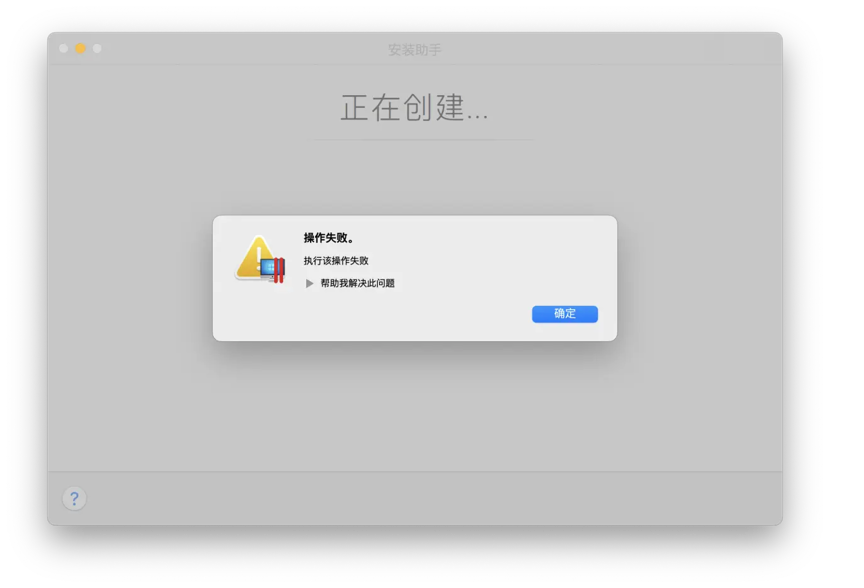
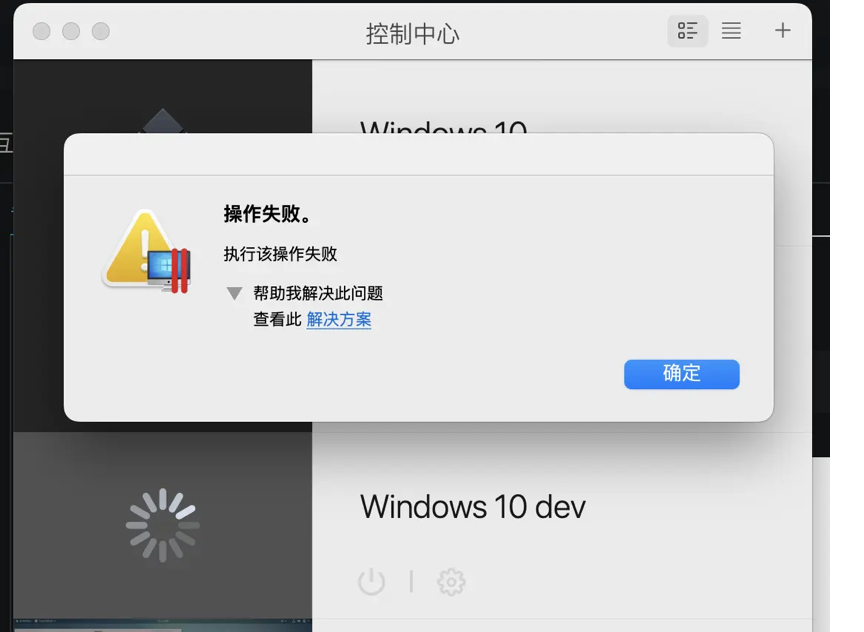
先是去网上到处查,如何解决无法启动的问题,各种的平台,一开始使用这个新版本的人比较少,所以问题没有查到。后来又去Bing和Google搜,后来在远景论坛和pd官方的支持页找到了一个相关的问题。
目前来说主流的解决方案适用的是升级版本时未开机且未处于挂起状态的虚拟机。以下是各平台的方案以及自己的见解和方案的汇总。(分情况整理)
第一种解决方案
适用于创建新的虚拟机(不管是什么操作系统的,这里以win做实例)
在创建过程中,前面的步骤和正常情况安装没有太大区别
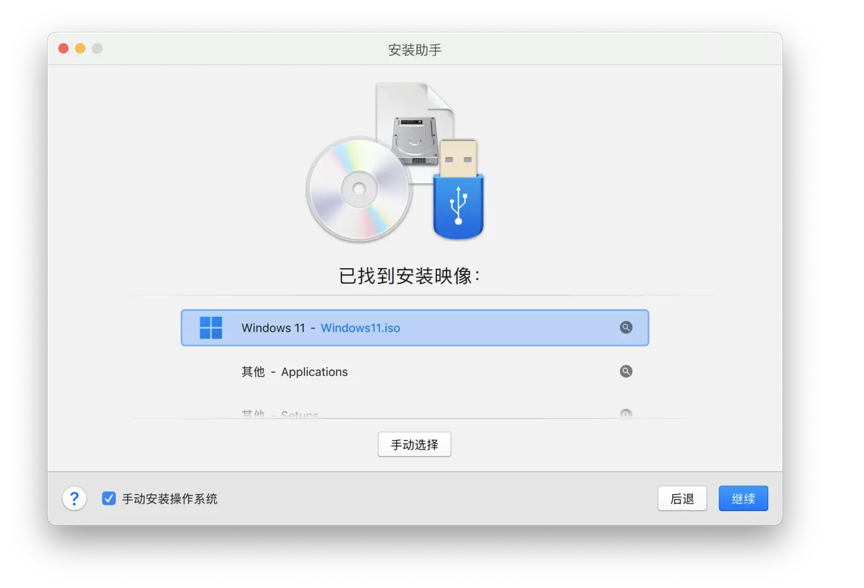
选择映像时推荐选手动安装系统,然后到后面设置虚拟机名称时一定要选择安装前设定。
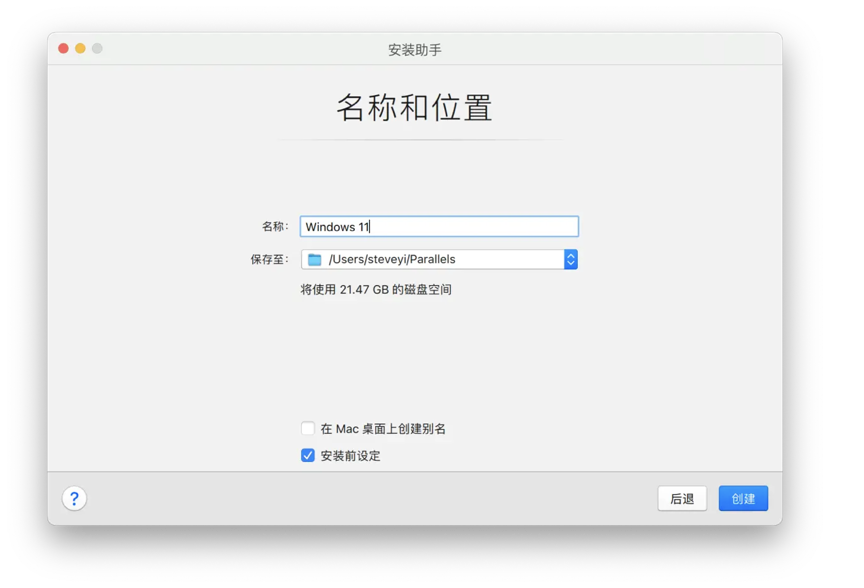
如果不选择的话创建后会直接启动系统,导致虚拟机处于挂起状态,无法启动,无法关闭,无法编辑虚拟机设置。后续只能通过后面的解决方案来解决。
创建后会进入虚拟机设置页

设置页中选择硬件选项卡,选择其中的CPU与内存选项卡,点击高级…
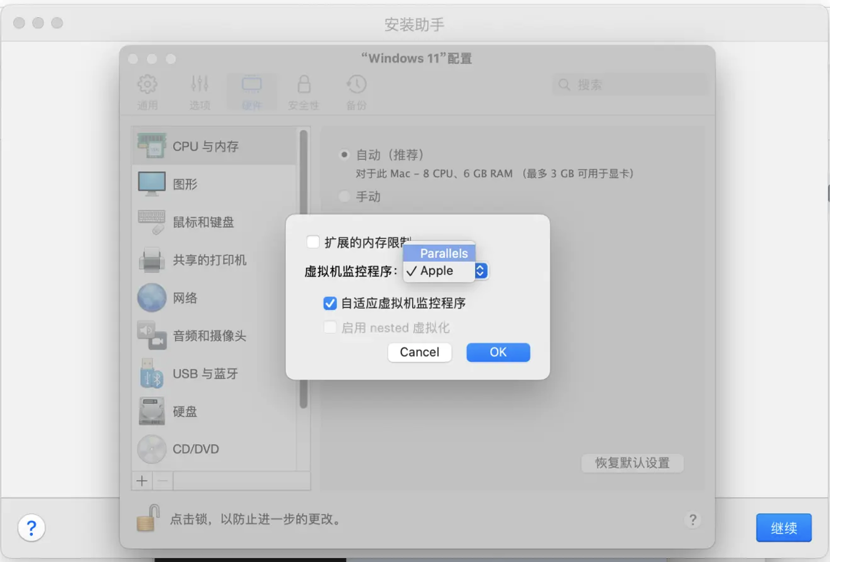
默认情况下 虚拟机监控程序应该是Apple的,在这里改成Parallels。修改完成后就可以正常创建和启动虚拟机。(这是普遍的教程方法)
第二种解决方案
这种方案对于部分虚拟机无法通过第一种方案解决的情况(测试中一般此方法用不了,不过也有个例,所以总结在内)
使用启动台的实用工具——终端
输入命令行
prlctl list -a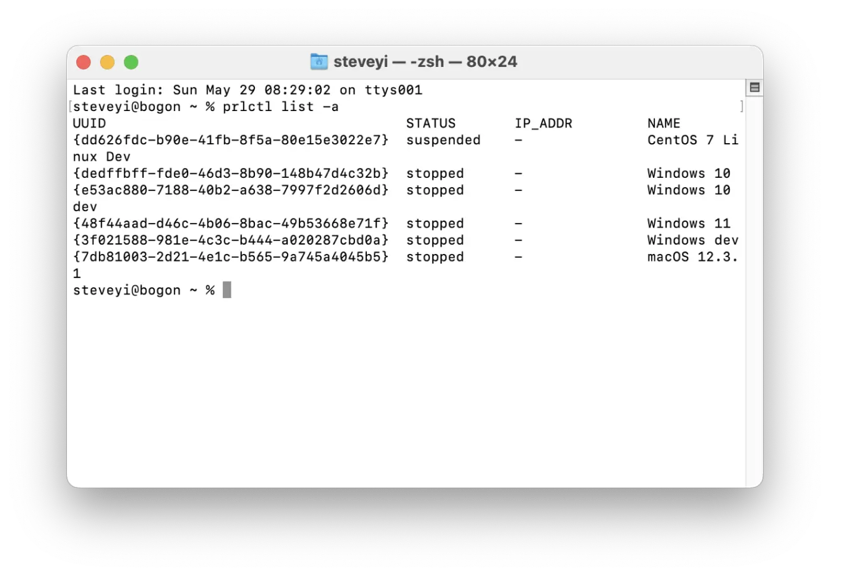
复制对应虚拟机第一列的UUID 然后输入:
prlctl set 复制的UUID --hypervisor-type parallelsPS:如上图中的dd626fdc-b90e-41fb-8f5a-80e15e3022e7即为UUID,区分不同虚拟机的方法就是看后面的虚拟机名称
如果运行结果显示The VM has been successfully configured.即为解决
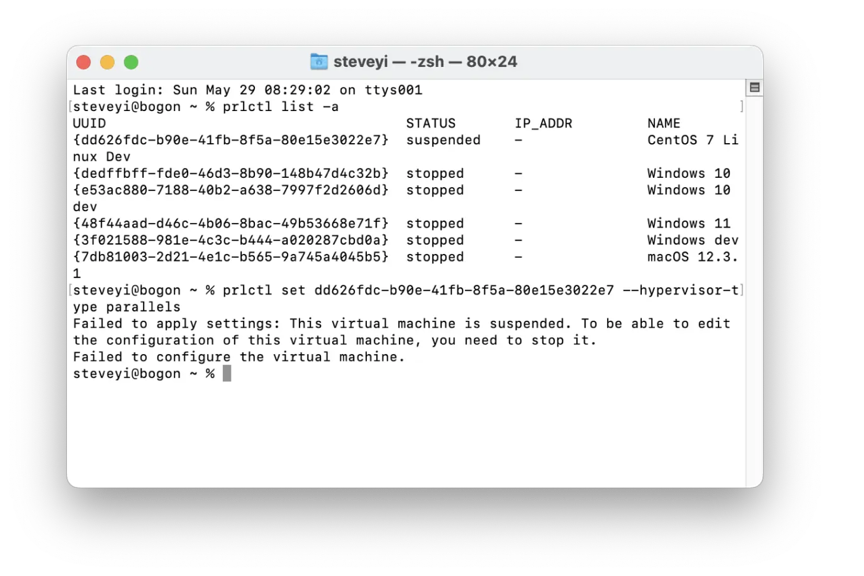
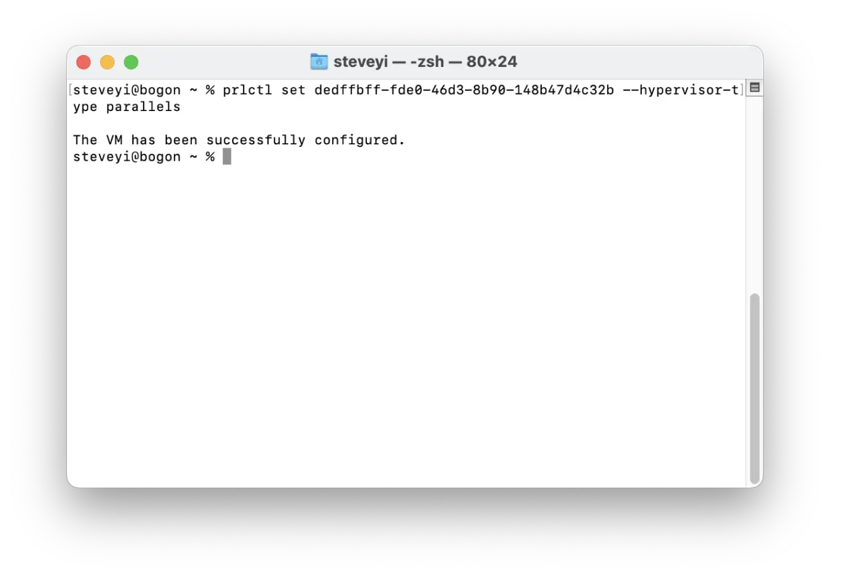
若提示The VM has been successfully configured.则为设置成功,关闭设置页即可启动。
第三种解决方案
适用于前两种方法都解决不了的问题,主要适用方法2中挂起或休眠的状态
首先需要找到虚拟机的安装储存位置
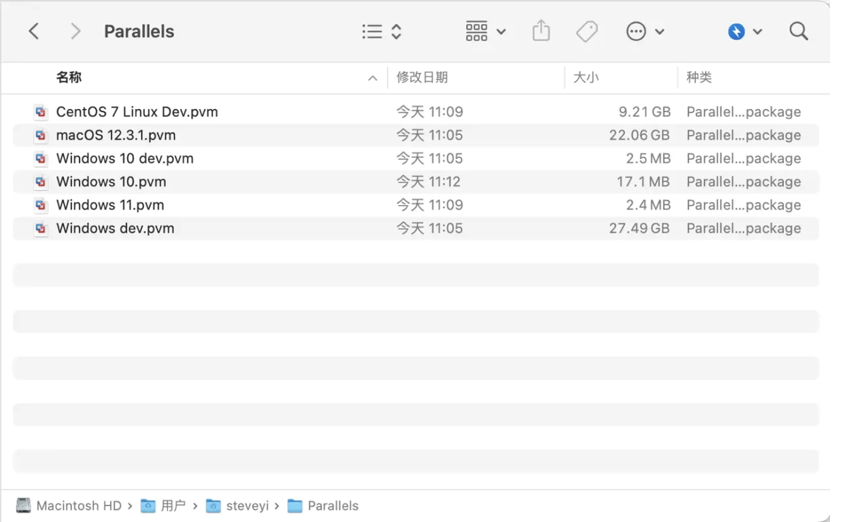
默认路径:/Users/自己的用户名/Parallels/
然后右键需要修改的虚拟机,选择显示包内容
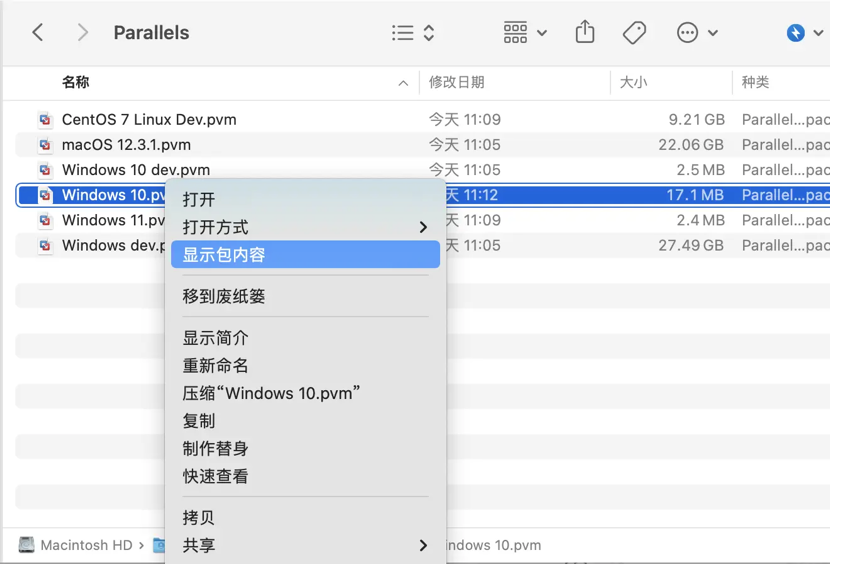
打开后会看到虚拟机的各类配置文件
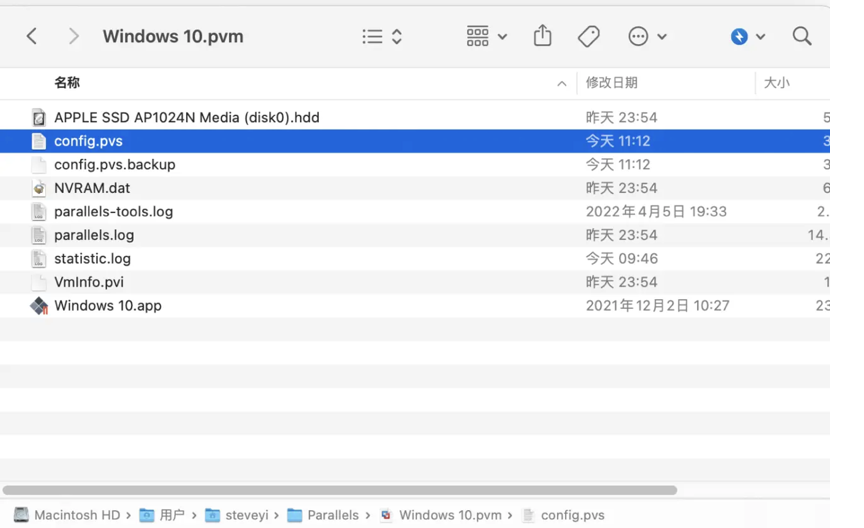
使用文本编辑工具打开config.pvs文件 用⌘+F搜索查找 “<HypervisorType>1</HypervisorType>” 的行
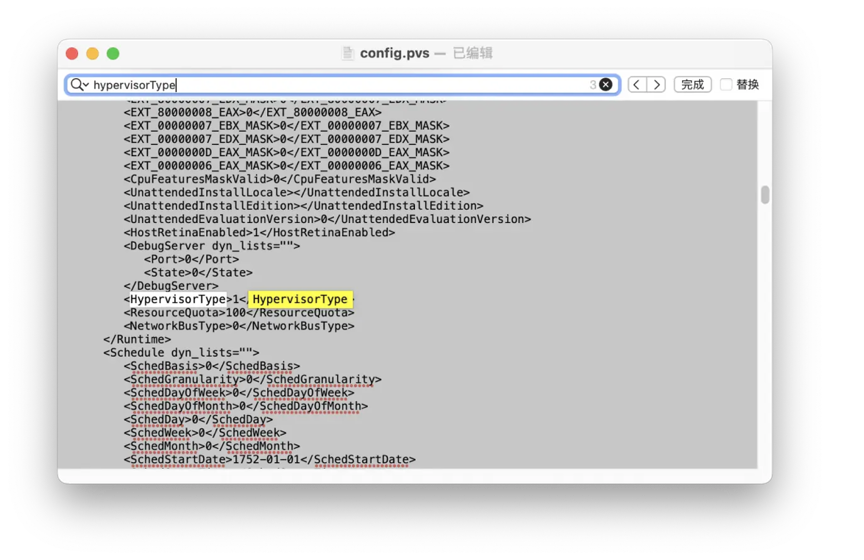
将中间的参数1改为0,改完后保存启动相应的虚拟机就可以正常启动。
其实上面所述的三种方法是一种方法,目标都是修改第三种方法中的配置文件config.pvs
改好后的配置 就是将监测的程序改成Parallels。改好即可正常启动。
如有不足,恳请指正。
By Steve祎